Home > 프린터 설정 > 프린터 설정 도구를 사용한 프린터 설정 변경(Windows) > 프린터 설정 도구의 용지 크기 설정(Windows)
프린터 설정 도구의 용지 크기 설정(Windows)
프린터 설정 도구에서 용지 크기 설정을 사용하면 프린터 드라이버의 Paper Size (용지 크기) 목록에서 사용할 수 없는 용지 크기를 추가할 수 있습니다.
사용 가능한 용지 크기 이외의 다른 용지 크기를 사용해서 인쇄하기 전에 새 용지 크기를 프린터에 전송하여 등록해야 합니다.
프린터에 등록되지 않은 용지 크기로 인쇄하면 잘못된 인쇄 결과가 나올 수 있습니다.
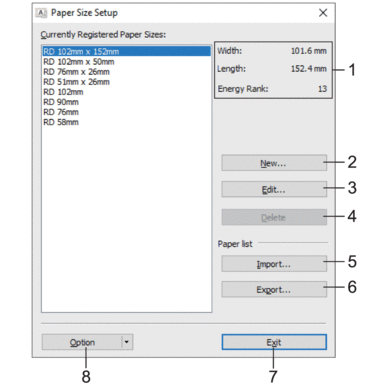
- 현재 설정
- 선택한 용지 형식에 대한 현재 설정을 표시합니다.
- New (새로 만들기)
- 이 버튼을 클릭하면 New (새로 만들기) 대화 상자가 표시되고 새 용지 크기를 등록할 수 있습니다.
- 참고
- 잘못된 인쇄 결과를 피하기 위해 이미 등록된 용지 크기를 등록하지 마십시오. 현재 등록된 용지 크기와 같은 크기의 용지를 사용하려면, Paper Size Setup (용지 크기 설정) 대화 상자의 Currently Registered Paper Sizes (현재 등록된 )용지 크기 목록에서 원하는 크기를 선택한 다음 Edit (편집) 대화 상자에서 설정을 변경하고 덮어쓰십시오.
- Edit (편집)
- 선택한 용지 형식에 대한 설정을 편집합니다.
선택한 용지 형식을 새로운 설정으로 저장하려면 Overwrite (덮어쓰기)를 클릭합니다. 용지 형식을 새로운 설정으로 추가하려면 Paper Size Name (용지 크기 이름) 상자에서 이름을 변경한 다음 Add (추가)를 클릭합니다.
- Delete (삭제)
- 선택한 용지 형식을 삭제합니다. 삭제된 용지 형식은 복구할 수 없습니다.
- Import (가져오기)
- 용지 형식 설정이 포함된 텍스트 파일을 읽어 Currently Registered Paper Sizes (현재 등록된 )용지 크기 목록의 내용을 대체하는 데 사용합니다.
- 참고
- 목록을 가져오면 Currently Registered Paper Sizes (현재 등록된 )용지 크기 목록의 전체 내용이 가져온 용지 형식으로 대체됩니다.
- Export (내보내기)
- Currently Registered Paper Sizes (현재 등록된 )용지 크기 목록의 용지 형식들을 하나의 파일로 내보냅니다. 내보낸 형식들은 다른 컴퓨터로 분산할 수 있습니다.
- Exit (끝내기)
- Paper Size Setup (용지 크기 설정) 창을 끝내고 프린터 설정 도구의 메인 창으로 돌아갑니다.
- Option (옵션)
 을 클릭한 다음 작업을 선택합니다.
을 클릭한 다음 작업을 선택합니다. 선택한 용지 형식에 대한 설정을 프린터에 저장하려면 Register Paper Size With Printer (프린터에 용지 크기 등록)을 클릭합니다.
용지 설정을 명령 파일(파일 확장자 BIN)로 내보내려면 Save in Command File (명령 파일에 저장)을 클릭합니다.
- 참고
- 용지 형식을 프린터에 등록한 다음 Exit (끝내기)를 클릭하면 Currently Registered Paper Sizes (현재 등록된 )용지 크기 목록에 추가된 용지 크기가 있는 Paper Size Setup (용지 크기 설정) 대화 상자가 나타납니다. 소프트웨어가 실행 중이면 소프트웨어를 끝낸 다음 다시 시작하면 새로운 용지 형식이 목록에 나타납니다.
- 다음 기능들이 사용 중이면 해당 설정을 프린터에 빠르게 적용할 수 있습니다.
- 대용량 저장소 기능
- Bluetooth(개체 푸시 프로필(OPP))
- Wi-Fi(파일 전송 프로토콜(FTP))
- 이러한 명령들은 설정을 프린터에 적용하는 데에만 사용되며, 용지 크기 설정으로 가져올 수는 없습니다.
New (새로 만들기) 대화 상자
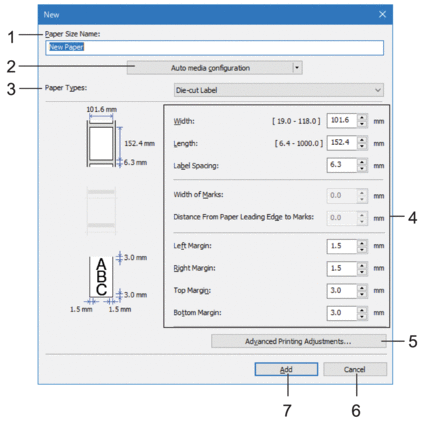
- Paper Size Name (용지 크기 이름)
- 추가하려는 용지 형식의 이름을 입력합니다.
- Auto media configuration (자동 매체 구성)
- 프린터에 설정된 용지 정보를 가져와 표시합니다. 자세한 내용은

 관련 정보
관련 정보 -
 이 옵션을 사용하면 프린터가 대기 상태가 됩니다. 프린터에서 인쇄 작업을 처리 중이거나 인쇄 중일 때 시도하면 프린터가 오작동할 수 있습니다.
이 옵션을 사용하면 프린터가 대기 상태가 됩니다. 프린터에서 인쇄 작업을 처리 중이거나 인쇄 중일 때 시도하면 프린터가 오작동할 수 있습니다.
- Paper Types (용지 유형)
- 용지 종류를 선택합니다.
- 세부 설정
- 추가하려는 용지 형식에 대한 세부 사항을 지정합니다.
- Advanced Printing Adjustments (고급 인쇄 설정)
- Advanced Printing Adjustments (고급 인쇄 설정) 대화 상자를 표시하고 각 용지 형식에 대한 고급 인쇄 조정을 하려면 이 버튼을 클릭합니다.
- Cancel (취소)
- 설정을 취소하고 대화 상자를 닫습니다. 설정이 변경되지 않은 상태로 유지됩니다.
- Add (추가)
- 용지 형식을 추가하고 설정을 적용하려면 이 버튼을 클릭합니다.
Advanced Printing Adjustments (고급 인쇄 설정) 대화 상자
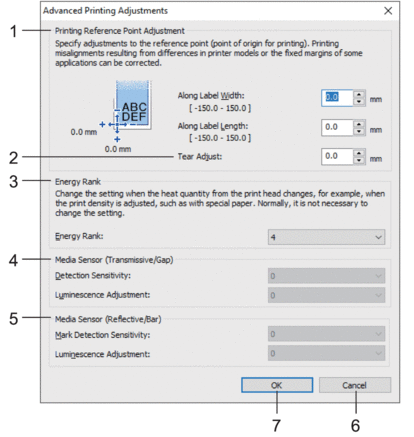
- Printing Reference Point Adjustment (인쇄 기준점 설정)
- 기준점 위치(인쇄 원점)를 조정합니다. 그러면 프린터 모델들 간의 차이 또는 일부 소프트웨어의 고정된 여백으로 인한 인쇄 정렬 불량이 바로잡힙니다.
- Tear Adjust (잘라내기 조정)
- 절취 바를 사용해서 용지를 자를 때 절단 위치를 조정합니다.
- Energy Rank (에너지 등급)
- 프린트 헤드에서 방출되는 열(에너지)의 양을 조정합니다(예: 특수 용지를 사용할 때).
 작동 환경과 사용되는 매체로 인해 인쇄 결과에 명암의 편차가 있을 수 있습니다. 필요한 경우 이 설정을 변경하십시오.
작동 환경과 사용되는 매체로 인해 인쇄 결과에 명암의 편차가 있을 수 있습니다. 필요한 경우 이 설정을 변경하십시오.
- Media Sensor (Transmissive/Gap) (미디어센서(전송/간격))
- 센서에서 방출되는 빛의 양과 다이컷 라벨의 간극(간격)을 감지하는 투과형/간극 센서의 정밀도를 조정합니다.
Paper Types (용지 유형)이 Die-cut Label (다이컷 라벨)로 설정되었을 때 이 설정을 지정할 수 있습니다.
 장치 설정 대화 상자의 미디어센서(전송/간격)에 대한 설정이 감지와 보정 결과에 영향을 미칠 수 있습니다. 적절한 값을 지정했는지 확인하십시오.
장치 설정 대화 상자의 미디어센서(전송/간격)에 대한 설정이 감지와 보정 결과에 영향을 미칠 수 있습니다. 적절한 값을 지정했는지 확인하십시오.설정 예:
설정 예1 설정 예2 장치 설정 +2 -2 Paper Size Setup (용지 크기 설정) +2 +2 실제 효과 4 0
- Media Sensor (Reflective/Bar)미디어센서(반사/표시줄))
- 센서에서 방출되는 빛의 양과 검은색 마크를 감지하는 반사형/검은색 마크 센서의 정밀도를 조정합니다.
Paper Types (용지 유형)이 Media With Marks (마크가 있는 미디어)로 설정되었을 때 이 설정을 지정할 수 있습니다.
 장치 설정 대화 상자의 미디어센서(반사/표시줄)에 대한 설정이 감지와 보정 결과에 영향을 미칠 수 있습니다. 적절한 값을 지정했는지 확인하십시오.
장치 설정 대화 상자의 미디어센서(반사/표시줄)에 대한 설정이 감지와 보정 결과에 영향을 미칠 수 있습니다. 적절한 값을 지정했는지 확인하십시오.설정 예:
설정 예1 설정 예2 장치 설정 +2 -2 Paper Size Setup (용지 크기 설정) +2 +2 실제 효과 4 0
- Cancel (취소)
- 설정을 취소하고 대화 상자를 닫습니다. 설정이 변경되지 않은 상태로 유지됩니다.
- OK (확인)
- 설정을 저장하고 이전 대화 상자로 돌아갑니다.



